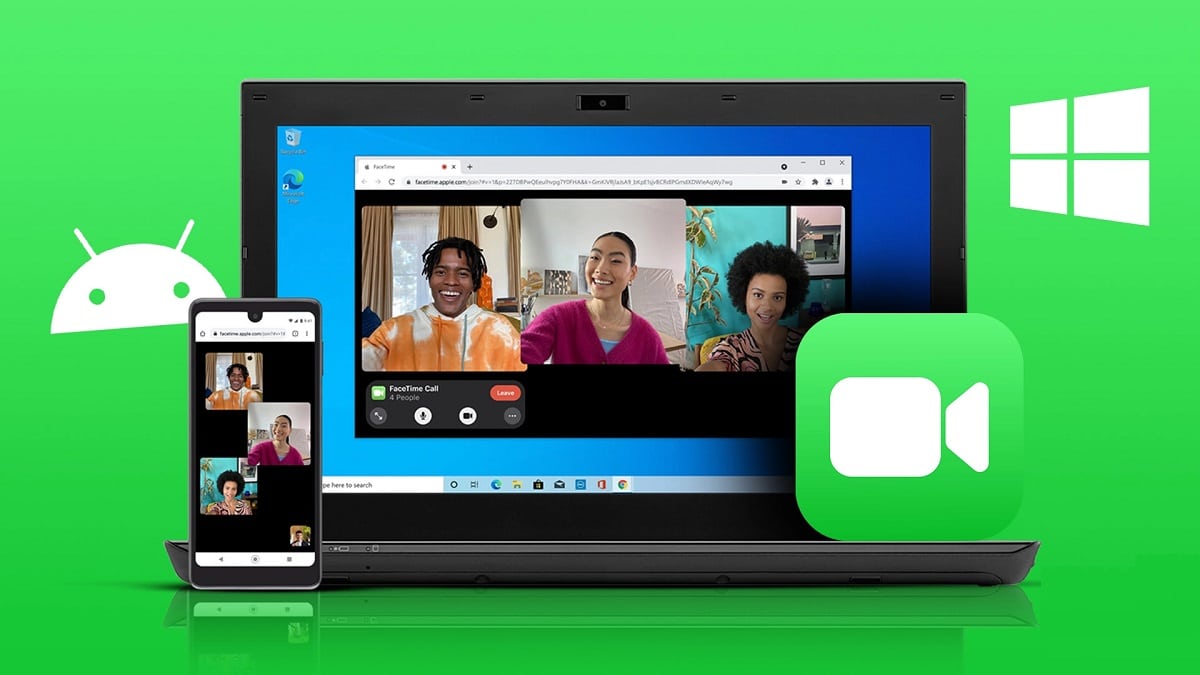
Entre las muchas y variadas apps para móviles a las que podemos recurrir para realizar videollamadas y videoconferencias, FaceTime es una de las más populares y utilizadas. Como se trata de un servicio propiedad de Apple, esta aplicación fue diseñada para funcionar iPad, iPhone y Mac, adaptándose a sus características. Pero, ¿se puede usar también FaceTime en Windows?
Lo cierto es que en abril de 2023 todavía no tenemos noticia de que Apple haya lanzado una versión de esta aplicación para Windows. Sin embargo, existen maneras de usar FaceTime en nuestro ordenador a través de un navegador web. Esto es lo que te vamos a explicar en esta entrada.
¿Qué es FaceTime?
La app FaceTime es una herramienta de telefonía desarrollada para dispositivos Apple en el año 2010 que, desde entonces, no ha dejado de evolucionar y adaptarse a los cambios para seguir siendo la favorita de cientos de miles de usuarios del iPhone, iPad y Mac.
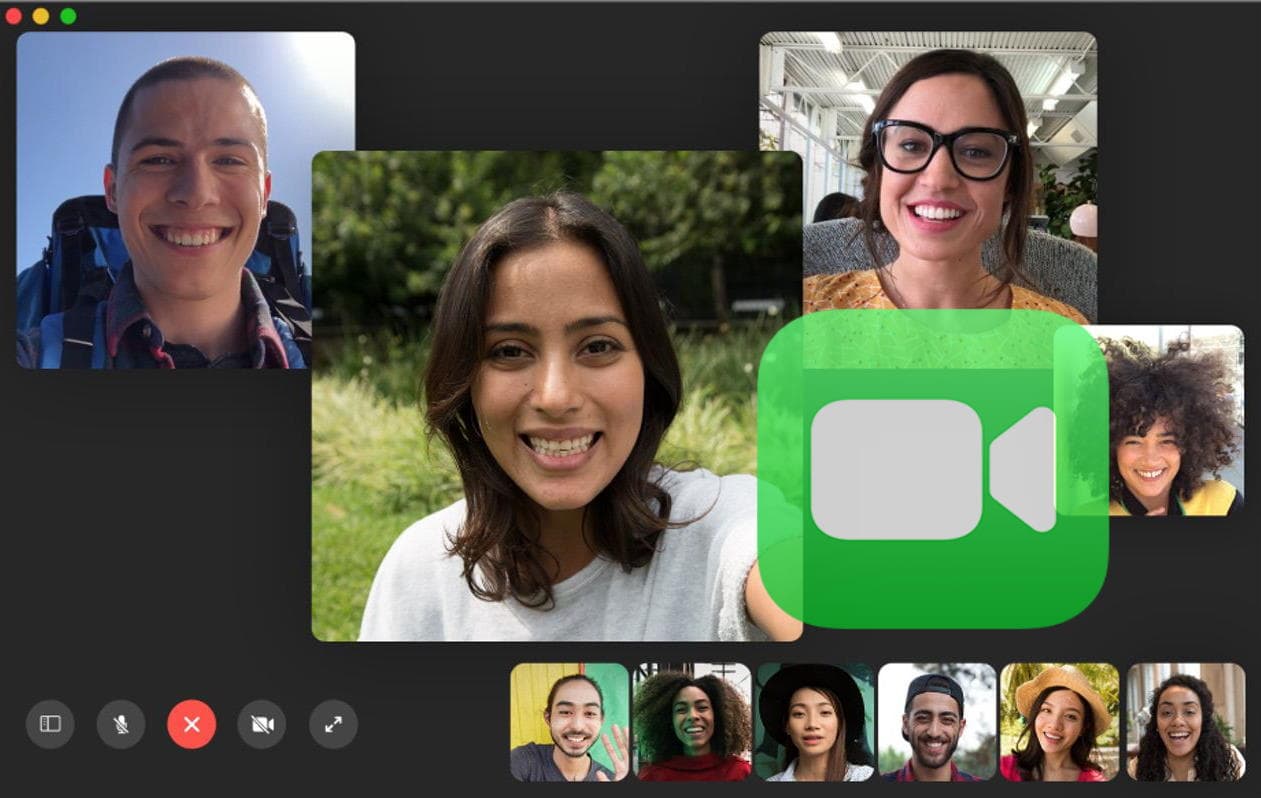
Fue a raíz de los confinamientos de la pandemia en el año 2020 cuando esta app vivió una nueva edad dorada. Gracias a ella y a otras apps similares, las personas pudieron mantener contacto con amigos y familiares, asistir a reuniones virtuales de trabajo y comunicarse con el resto del mundo.
Pero su éxito no solo se debe a esto, sino también a las muchas funcionalidades y ventajas que ofrece a sus usuarios. Entre ellas destacamos las siguientes:
- Capacidad de operar tanto con redes WiFi como con redes celulares 3G y 4G.
- Posibilidad de realizar llamadas con alta resolución (720 p).
- Excelente calidad de imagen, algo realmente inusual en las apps de este tipo.
A esto hay que añadir la ventaja de la sincronización con otros dispositivos de Apple y un servicio de soporte al cliente de cinco estrellas. Evidentemente, esto último no va a estar a nuestro alcance si no somos usuarios de iOS, pero sí vamos a poder disfrutar de todas las ventajas de FaceTime usado la app a través de Windows. Te explicamos cómo se hace en los siguientes párrafos:
¿Cómo usar FaceTime en Windows?
Antes de continuar, es preciso aclarar que un usuario de Windows no puede organizar una reunión en FaceTime, dado que no existe todavía ninguna versión de esta aplicación para el sistema operativo de Microsoft. El único modo de acceder a una de estas videollamadas es a través de un enlace de invitación recibido de parte de alguien que tenga u dispositivo Apple. Otro detalle a tener en cuenta que este enlace solo funcionará si usamos los navegadores Google Chrome o Microsoft Edge.
Y aun así, este enlace no nos va a dar acceso completo a todas las funcionalidades de FaceTime. Existen algunas restricciones importantes que, entre otras cosas, nos van a impedir utilizar la función SharePlay para ver películas o FaceTiming para escuchar música. De igual manera, solamente vamos a tener acceso a los controles básicos de la aplicación (habilitar y deshabilitar vídeo, silenciar, habilitar el audio, etc.).
A pesar de todo esto, usar FaceTime en Windows es posible. Así es como se hace:
- En primer lugar, hay que pinchar sobre enlace de invitación de FaceTime, o bien copiarlo y pegarlo sobre la barra del navegador (recuerda que solamente son válidos Google Chrome y Microsoft Edge).
- A continuación, se abre en la pantalla la página de la versión web de FaceTime. Allí tenemos que introducir nuestro nombre y después pulsar el botón Continuar.
- En este punto se muestra un mensaje en el que se nos solicita permiso para acceder a la cámara y al micrófono de nuestro dispositivo. Para poder continuar, lógicamente hay que pulsar el botón «Permitir».
- Después ya podemos ir directamente al botón «Unirse», el cual aparece en la parte inferior izquierda de la pantalla. Al hacerlo, se muestra un mensaje que nos informa de que el anfitrión de la reunión-videollamada ha recibido nuestra solicitud. Ya solo queda esperar a que la acepte para poder usar FaceTime en Windows.
- Finalmente, cuando la videollamada termine, o cuando deseemos abandonar la reunión, podemos abandonarla haciendo clic en el botón «Salir».
Alternativas a FaceTime en Android

Si no has podido conseguir un enlace de invitación a FaceTime o, simplemente, no te convence el método que te hemos propuesto, siempre nos queda la posibilidad de usar alguna de las muchas aplicaciones y herramientas que funcionan de manera parecida a FaceTime. Algunas de ellas son realmente buenas. Esta es nuestra lista alternativa:
- WhatsApp: una app que no necesita presentación. Aunque sus videollamadas no son tan completas como las de FaceTime y presenta limitaciones como por ejemplo que no se pueden usar en una tablet, tiene la gran ventaja de que prácticamente todo el mundo tiene esta app instalada en su móvil.
- Zoom: una aplicación de calidad profesional que, hoy por hoy, es la gran rival de FaceTime.
- Skype: la aplicación para videollamadas más popular del mundo, que nos permite realizar conversaciones de hasta 24 participantes. Además, es completamente gratuita.